Ինչպե՞ս ավտոմատ կերպով համարակալել վերնագրերը Word- ում:
Մինչ Word- ում թեզ եք խմբագրում, դուք պետք է համարակալեք բազմաթիվ վերնագրեր, ինչպես ցույց է տրված ստորև, գուցե դրանք մեկ առ մեկ համարակալեք, ինչը անհանգստացնող է: Այստեղ ես ներկայացնում եմ ձեզ համար մի քանի վերնագրերն ավտոմատ համարակալելու արագ և հեշտ միջոց:
 |
 |
Բառի համար առաջարկվող արտադրողականության գործիքներ
Kutools բառի համարԻնտեգրում AI 🤖, ավելի քան 100 առաջադեմ գործառույթներ խնայում են ձեր փաստաթղթերի մշակման ժամանակի 50%-ը:Անվճար ներբեռնում
Գրասենյակային ներդիրՆերկայացնում է Word-ի (և Office-ի այլ գործիքների) զննարկիչի նմանվող ներդիրները՝ հեշտացնելով բազմափաստաթղթային նավիգացիան:Անվճար ներբեռնում
Նախքան բազմակի վերնագրերը համարակալելը, դուք պետք է իմանաք, թե քանի վերնագրի ոճ կա ձեր փաստաթղթում և համոզվեք, որ կապի մակարդակների և ոճերի հարաբերությունները:
Office ներդիր. ներդիրներով ինտերֆեյսները բերում է Word, Excel, PowerPoint... |
|
Բարելավեք ձեր աշխատանքային հոսքը հիմա: Կարդալ ավելին Անվճար ներբեռնում
|
Քայլ 1. Բացել նավարկություն հաց.
- Սեղմել Գլխավոր > Գտնել է Editing խումբ; Սեղմել Դիտել էջանշանը,
- և ստուգեք այն նավարկություն պատուհանի տարբերակը ցուցադրում խումբ
- մամուլ Ctrl + F ստեղնաշարի կոճակը:
Քայլ 2. Սեղմել Rowննեք վերնագիրը ձեր փաստաթղթում էջանշանը է նավարկություն պատուհանում, դուք կարող եք տեսնել ձեր ընթացիկ փաստաթղթի բոլոր վերնագրերը և վերնագրի ոճը: Տես սքրինշոթը.

Այժմ համարակալելով բազմաթիվ վերնագրեր:
Քայլ 3. Տեղադրեք կուրսորը փաստաթղթի դատարկ տեղում և սեղմեք Գլխավոր > Բազմաստիճան ցուցակ, ապա ընտրեք ձեզ անհրաժեշտ թվերի ցանկը, այս օրինակում ես ընտրում եմ համարը: թիվ. , տես սքրինշոթը՝

Քայլ 4. Այնուհետև հեռացրեք 2-րդ քայլում տեղադրված թվերի ցուցակը: Թվերի ցուցակը տեղադրելուց և հեռացնելուց հետո կարող եք տեսնել. Բազմաստիճան ցուցակ փոխվել է, երբ մուտք եք գործում Սահմանեք նոր բազմամակարդակ ցուցակ երկխոսություն Տեսեք սքրինշոթերը.
 |
 |
Քայլ 5. Այնուհետեւ կտտացրեք Գլխավոր > Բազմաստիճան ցուցակ > Սահմանեք նոր բազմամակարդակ ցուցակ բացելու համար Սահմանեք նոր բազմամակարդակ ցուցակ երկխոսություն Պատուհանում կտտացրեք ավելի շատ երկխոսությունը ընդլայնելու համար տես նկարի նկարը.

Քայլ 6. Է Սահմանեք նոր բազմամակարդակ ցուցակ երկխոսություն.
- Կտտացրեք 1-ը ձախ սանդղակի տակ Սեղմեք մակարդակը փոփոխելու համար,
- Ընտրեք Վերնագիր 1-ը Հղման մակարդակից դեպի ոճի բացվող ցանկից,
- Ընտրեք մակարդակ 1-ից Մակարդակ՝ պատկերասրահում ցուցադրելու համար բացվող ցուցակ: Տեսեք,
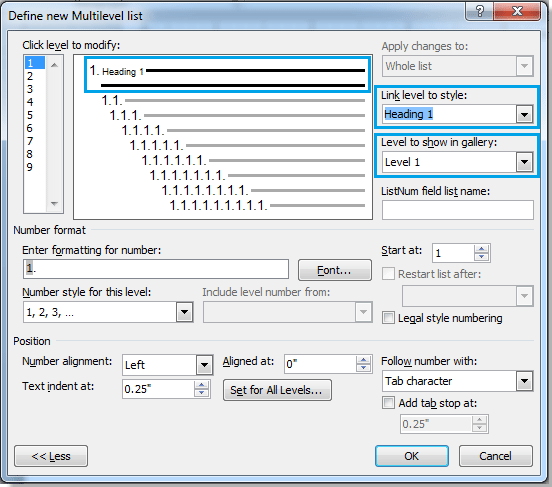
Քայլ 7. 2-րդ վերնագրի համար Սահմանեք նոր բազմամակարդակ ցուցակ երկխոսություն.
- Կտտացրեք 2-ը ձախ սանդղակի տակ Սեղմեք մակարդակը փոփոխելու համար,
- Ընտրեք վերնագիր 2-ից Հղում մակարդակը ոճին բացվող ցուցակ,
- Ընտրեք մակարդակ 1-ից Մակարդակ՝ պատկերասրահում ցուցադրելու համար բացվող ցուցակ: Տեսեք,

Քայլ 8. Եթե ձեր փաստաթղթում առկա է վերնագիր 3, ապա ձեզ հարկավոր է.
- Կտտացրեք 3-ը ձախ սանդղակի տակ Սեղմեք մակարդակը փոփոխելու համար,
- Ընտրեք վերնագիր 3-ից Հղում մակարդակը ոճին բացվող ցուցակ,
- Ընտրեք մակարդակ 1-ից Մակարդակ՝ պատկերասրահում ցուցադրելու համար բացվող ցուցակ:
Վերջապես կտտացրեք OK. Արդյունքը կարող եք ստանալ ստորև.
 |
 |
Գրասենյակի արտադրողականության լավագույն գործիքները
Kutools բառի համար - Բարձրացրեք ձեր բառի փորձը Over-ի հետ 100 Ուշագրավ առանձնահատկություններ!
🤖 Kutools AI օգնականՓոխակերպեք ձեր գրածը AI-ի միջոցով - Ստեղծեք բովանդակություն / Վերաշարադրել տեքստը / Ամփոփել փաստաթղթերը / Հարցրեք տեղեկատվության համար Փաստաթղթի հիման վրա, բոլորը Word-ի շրջանակներում
📘 Փաստաթղթերի տիրապետում: Էջերի բաժանում / Միաձուլեք փաստաթղթերը / Արտահանել ընտրություն տարբեր ձևաչափերով (PDF/TXT/DOC/HTML...) / Խմբաքանակի փոխակերպում PDF-ի / Արտահանել էջերը որպես պատկերներ / Միանգամից մի քանի ֆայլ տպեք...
✏ Բովանդակության խմբագրում: Խմբաքանակի որոնում և փոխարինում Բազմաթիվ Ֆայլերի միջով / Չափափոխել բոլոր նկարները / Փոխադրել աղյուսակի տողերը և սյունակները / Աղյուսակը տեքստի վերափոխել...
🧹 Անհեշտ մաքրություն:Հեռացրու Լրացուցիչ տարածքներ / Բաժնի ընդմիջումներ / Բոլոր վերնագրերը / Տեքստային տուփեր / Hyperlinks / Լրացուցիչ հեռացման գործիքների համար այցելեք մեր Հեռացնել խումբը...
➕ Ստեղծագործական ներդիրներՆերդիր Հազար բաժանիչներ / Նշեք վանդակները / Ռադիո կոճակներ / QR Code / Շտրիխ կոդ / Անկյունագծային աղյուսակ / Հավասարության վերնագիր / Նկարի վերնագիր / Աղյուսակի վերնագիր / Բազմաթիվ նկարներ / Բացահայտեք ավելին Տեղադրեք խումբը...
🔍 Ճշգրիտ ընտրանքներ: Մատնանշել կոնկրետ էջեր / սեղաններ / ձեւավորում / վերնագրի պարբերություններ / Ընդլայնել նավարկությունը ավելին Ընտրեք հատկանիշներ...
⭐ Աստղերի բարելավումներ: Արագ նավարկեք ցանկացած վայր / կրկնվող տեքստի ավտոմատ տեղադրում / անխափան անցում փաստաթղթի պատուհանների միջև / 11 Փոխակերպման գործիքներ...
